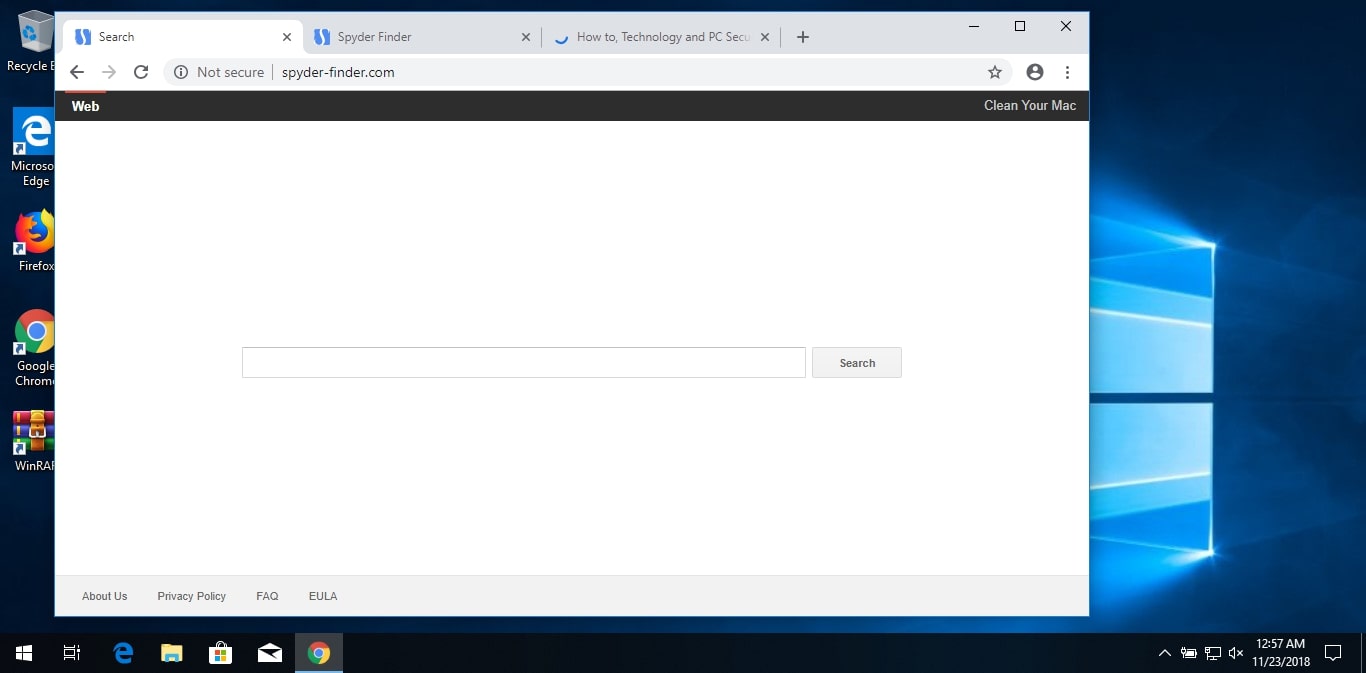L'article va vous aider à enlever Spyder-Finder complètement. Suivez les instructions de suppression de pirate de l'air du navigateur fourni au bas de cet article.
Son site vous redirigera vers son moteur de recherche ou un autre site malveillant. Tout en utilisant ses services, vous pouvez vous retrouver sur des pages avec beaucoup d'annonces et le contenu commandité qui passent par ce pirate de l'air. Le pirate de l'air va changer la page de démarrage, nouvel onglet, et les paramètres de recherche pour les applications de navigateur que vous avez sur votre machine informatique.

Menace Résumé
| Nom | Spyder-Finder |
| Type | Pirate de navigateur, PUP |
| brève description | Chaque application de navigateur sur votre ordinateur pourrait obtenir touchés. Le pirate de l'air peut vous rediriger et affiche beaucoup d'annonces. |
| Symptômes | Paramètres du navigateur qui sont modifiés sont la page d'accueil, moteur de recherche et le nouvel onglet. |
| Méthode de distribution | Installations Freeware, Forfaits groupés |
| Detection Tool |
Voir si votre système a été affecté par des logiciels malveillants
Télécharger
Malware Removal Tool
|
| Expérience utilisateur | Rejoignez notre Forum pour discuter Spyder-Finder. |

Spyder-Finder Hijacker - Méthodes de distribution
Le pirate de l'air Spyder-Finder est une infection du navigateur web qui peut être déployé en utilisant différentes méthodes. Jusqu'à présent, les campagnes ciblent les pays et régions spécifiques et un déploiement de masse n'a pas encore été détectée. Il est très possible que les campagnes sont encore à l'essai.
Une méthode populaire est le téléchargement de extensions de navigateur Web qui sont téléchargés sur les dépôts des navigateurs web les plus populaires. Afin de convaincre les utilisateurs de les installer dans les visiteurs seront montré des promesses d'ajouts de fonctionnalités, l'optimisation des performances et etc. Chaque fois qu'ils sont installés les modifications pertinentes auront lieu.
Une technique similaire est la création de faux sites web qui peut créer un lien vers ces extensions de navigateur. Ils peuvent utiliser des noms de domaine similaires sondage, certificats de contenu ou de sécurité. Cela signifie que si un utilisateur mistypes une URL commune, ils peuvent accéder au pirate de l'air Spyder-Finder.
Dans de nombreux cas, campagnes de SPAM email peuvent être coordonnés par les opérateurs de pirates informatiques. Ils usurper l'identité des expéditeurs des entreprises ou des services Internet. Le fichier d'installation de redirection peut être directement connecté ou lié dans le contenu du corps.
Dans de nombreux cas, le redirect Spyder-Finder peut également être installé via charges utiles infectées:
- Les installateurs d'application - faisceaux de logiciels malveillants peuvent être créés en intégrant le code d'installation de pirate de l'air. Cela se fait en prenant la “nettoyer” fichier de configuration à partir des portails et fournisseurs officiels téléchargement et en ajoutant les modifications nécessaires. Les fichiers résultants seront répartis en utilisant les stratégies mentionnées ci-dessus.
- Documents infectés - C'est l'un des plus populaires sources d'infection car elles sont causées par l'interaction avec des scripts malveillants. Tous les types populaires peuvent être utilisés comme porteurs de charge utile de l'infection: présentations, des documents texte, feuilles de calcul et bases de données. Quand ils sont ouverts par les utilisateurs de la victime une invite de notification sera présentée à leur demander les scripts à exécuter. Si cela est fait, le pirate de l'air sera installé sur les navigateurs Web disponibles.

Spyder-Finder Hijacker - description détaillée
Le pirate de l'air Spyder-Finder est une infection malveillant qui peut être causée par l'interaction avec un script dangereux ou d'un fichier. Alors que le service cité par lui-même ne peut pas être dangereux toute utilisation du navigateur d'add-ons qui pointent vers elle peut entraîner des conséquences graves de sécurité et de confidentialité. De nombreux redirections et les plug-ins logiciels malveillants peut affirmer qu'ils prennent en charge le site ou sont affiliés avec eux alors qu'en réalité, ce n'est pas vrai.
L'utilisation de ces extensions peut installer cookies de suivi ou un module de collecte de données supplémentaires. Les informations recueillies peuvent être regroupées en deux catégories principales:
- informations de l'utilisateur - Le moteur peut extraire des données sur les utilisateurs des victimes qui peuvent révéler leur identité. Cela se fait en recherchant des chaînes telles que leur nom, adresse, numéro de téléphone, emplacement et les informations d'identification stockées compte - combinaisons de noms d'utilisateur, adresses e-mail et mots de passe. Le contenu peut être pris à partir du lecteur de disque dur, La mémoire de système d'exploitation et des données utilisées par des applications tierces.
- Mesures de la campagne - Cela comprend diverses informations telles que les composants matériels installés, les paramètres régionaux et certaines valeurs de l'environnement du système d'exploitation.
Pour la récupération des copies malveillants les plus difficiles de l'extension du navigateur peut modifier à la fois la configuration du navigateur, Registre de Windows et les fichiers de configuration du système d'exploitation. Cela conduira à une l'installation persistante qui peut être très difficile à enlever. D'autres menaces à la sécurité et la confidentialité de l'ordinateur sont effectuées en exécutant d'autres modules:
- Modifications du Registre Windows - Certains pirates de l'air de navigateur peuvent entraîner des modifications au Registre Windows - cela concerne les modifications aux chaînes déjà existantes ou la création de nouvelles. Ths peut entraîner l'impossibilité de lancer certains services, applications ou leurs fonctions. La performance globale peut se dégrader aussi bien.
- Mineurs crypto-monnaie - En installant le code d'extension ou de forcer l'utilisateur à visiter un certain mineurs de page peuvent crypto-monnaie être déployé. Quand ils sont exécuter des tâches mathématiques complexes seront téléchargés sur les hôtes et run. Ils profiteront des ressources matérielles disponibles: la CPU, GPU, la mémoire et de l'espace de disque dur. Chaque fois que l'un d'entre eux est fait rapport aux serveurs les opérateurs recevront un revenu sous forme de fonds qui seront crypto-monnaie directement câblé à leur porte-monnaie numérique.
- code de cheval de Troie - Une autre forme d'infection par le virus est le déploiement d'un moteur de Troie. Il établira une connexion sécurisée et constante à un moteur contrôlé pirate informatique. Il permet aux opérateurs de pirates d'espionner les utilisateurs des victimes, pirater leurs données et aussi prendre le contrôle des ordinateurs à un moment donné.
- Ransomware infections - En fournissant des liens de fichiers ou d'autres moyens l'utilisation de redirections malveillants peuvent également charger des virus ransomware sur les ordinateurs des victimes. Ils sont Crypter des données des logiciels malveillants qui utilisera une liste intégrée des données cibles qui seront traitées par un algorithme fort. En conséquence, les utilisateurs ne seront pas en mesure d'accéder à leurs données, les pirates chantage à payer “décryptage” ou “restaurer” frais.
Lorsque les navigateurs web concernés sont ouverts les utilisateurs seront redirigés vers le site pirate de l'air Spyder-Finder associé. Il affichera une page du moteur de recherche typique qui ne semble pas différent que les portails Internet ordinaires. Nous avertissons les utilisateurs malveillants que des copies du site ne sera pas seulement exécuter certains (ou tout) des éléments mentionnés ci-dessus, mais affiche également des résultats qui ne peuvent pas représenter les requêtes recherchées. termes saisis peuvent rediriger les utilisateurs vers des sites frauduleux ou contenu sponsorisés. Escroqueries comme fausses pages de connexion ou d'autres sites de l'entreprise peuvent manipuler les utilisateurs à télécharger d'autres menaces de virus. L'autre implication de sécurité est le chargement des sites d'annonces - ici les utilisateurs seront affichés le contenu intrusif que chaque interaction va générer des profits pour les opérateurs. Ainsi, tous les types de scripts et le code seront insérés dans les pages: bannières, pop-ups, redirections, en ligne et des liens, etc..

Retirer Spyder-Finder Browser Hijacker
Retirer Spyder-Finder manuellement à partir de votre ordinateur, suivez les instructions étape-par-étape enlèvement fournies ci-dessous. Dans le cas où l'enlèvement manuel ne se débarrasse pas de la redirection de pirate de l'air et ses fichiers complètement, vous devez rechercher et supprimer les restes d'un outil anti-malware avancée. Un tel programme peut garder votre ordinateur en toute sécurité à l'avenir.
- Fenêtres
- Mac OS X
- Google Chrome
- Mozilla Firefox
- Microsoft bord
- Safari
- Internet Explorer
- Arrêter les pop-ups push
Comment supprimer Spyder-Finder de Windows.
Étape 1: Rechercher Spyder-Finder avec SpyHunter Anti-Malware Tool



Étape 2: Démarrez votre PC en mode sans échec





Étape 3: Désinstaller Spyder-Finder et les logiciels associés de Windows
Étapes de désinstallation pour Windows 11



Étapes de désinstallation pour Windows 10 et versions plus anciennes
Voici une méthode en quelques étapes simples qui devraient pouvoir désinstaller la plupart des programmes. Peu importe si vous utilisez Windows 10, 8, 7, Vista ou XP, ces mesures seront faire le travail. Faire glisser le programme ou de son dossier à la corbeille peut être un très mauvaise décision. Si vous faites cela, des morceaux du programme sont laissés, et qui peut conduire à un travail instable de votre PC, erreurs avec les associations de types de fichiers et d'autres activités désagréables. La bonne façon d'obtenir un programme sur votre ordinateur est de le désinstaller. Pour ce faire,:


 Suivez les instructions ci-dessus et vous désinstaller avec succès la plupart des programmes.
Suivez les instructions ci-dessus et vous désinstaller avec succès la plupart des programmes.
Étape 4: Nettoyer tous les registres, Created by Spyder-Finder on Your PC.
Les registres généralement ciblés des machines Windows sont les suivantes:
- HKEY_LOCAL_MACHINE Software Microsoft Windows CurrentVersion Run
- HKEY_CURRENT_USER Software Microsoft Windows CurrentVersion Run
- HKEY_LOCAL_MACHINE Software Microsoft Windows CurrentVersion RunOnce
- HKEY_CURRENT_USER Software Microsoft Windows CurrentVersion RunOnce
Vous pouvez y accéder en ouvrant l'éditeur de Registre Windows et la suppression de toutes les valeurs, créé par Spyder-Finder là-bas. Cela peut se produire en suivant les étapes ci-dessous:


 Pointe: Pour trouver une valeur créée virus, vous pouvez faire un clic droit dessus et cliquez "Modifier" pour voir quel fichier il est configuré pour exécuter. Si cela est l'emplacement du fichier de virus, supprimer la valeur.
Pointe: Pour trouver une valeur créée virus, vous pouvez faire un clic droit dessus et cliquez "Modifier" pour voir quel fichier il est configuré pour exécuter. Si cela est l'emplacement du fichier de virus, supprimer la valeur.
Guide de suppression de vidéo pour Spyder-Finder (Fenêtres).
Débarrassez-vous de Spyder-Finder de Mac OS X.
Étape 1: Désinstallez Spyder-Finder et supprimez les fichiers et objets associés





Votre Mac vous affichera une liste des éléments qui démarrent automatiquement lorsque vous vous connectez. Recherchez les applications suspectes identiques ou similaires à Spyder-Finder. Vérifiez l'application que vous voulez arrêter de courir automatiquement puis sélectionnez sur le Moins ("-") icône pour cacher.
- Aller à Chercheur.
- Dans la barre de recherche tapez le nom de l'application que vous souhaitez supprimer.
- Au-dessus de la barre de recherche changer les deux menus déroulants à "Fichiers système" et "Sont inclus" de sorte que vous pouvez voir tous les fichiers associés à l'application que vous souhaitez supprimer. Gardez à l'esprit que certains des fichiers ne peuvent pas être liés à l'application de manière très attention quels fichiers vous supprimez.
- Si tous les fichiers sont liés, tenir la ⌘ + A boutons pour les sélectionner, puis les conduire à "Poubelle".
Si vous ne pouvez pas supprimer Spyder-Finder via Étape 1 au dessus:
Si vous ne trouvez pas les fichiers de virus et des objets dans vos applications ou d'autres endroits que nous avons indiqués ci-dessus, vous pouvez rechercher manuellement pour eux dans les bibliothèques de votre Mac. Mais avant de faire cela, s'il vous plaît lire l'avertissement ci-dessous:



Vous pouvez répéter la même procédure avec les autres Bibliothèque répertoires:
→ ~ / Library / LaunchAgents
/Bibliothèque / LaunchDaemons
Pointe: ~ est-il sur le but, car elle conduit à plus LaunchAgents.
Étape 2: Rechercher et supprimer les fichiers Spyder-Finder de votre Mac
Lorsque vous rencontrez des problèmes sur votre Mac en raison de scripts et de programmes indésirables tels que Spyder-Finder, la méthode recommandée pour éliminer la menace est à l'aide d'un programme anti-malware. SpyHunter pour Mac propose des fonctionnalités de sécurité avancées ainsi que d'autres modules qui amélioreront la sécurité de votre Mac et le protégeront à l'avenir.
Guide de suppression de vidéo pour Spyder-Finder (Mac)
Supprimer Spyder-Finder de Google Chrome.
Étape 1: Démarrez Google Chrome et ouvrez le menu déroulant

Étape 2: Déplacez le curseur sur "Outils" et puis dans le menu étendu choisir "Extensions"

Étape 3: De l'ouverture "Extensions" Menu localiser l'extension indésirable et cliquez sur son "Supprimer" bouton.

Étape 4: Une fois l'extension retirée, redémarrer Google Chrome en la fermant du rouge "X" bouton dans le coin supérieur droit et commencer à nouveau.
Effacer Spyder-Finder de Mozilla Firefox.
Étape 1: Lancer Mozilla Firefox. Ouvrez la fenêtre de menu:

Étape 2: Sélectionnez le "Add-ons" icône dans le menu.

Étape 3: Sélectionnez l'extension indésirable et cliquez sur "Supprimer"

Étape 4: Une fois l'extension retirée, redémarrer Mozilla Firefox par fermeture du rouge "X" bouton dans le coin supérieur droit et commencer à nouveau.
Désinstaller Spyder-Finder de Microsoft Edge.
Étape 1: Démarrer le navigateur Edge.
Étape 2: Ouvrez le menu déroulant en cliquant sur l'icône en haut à droite.

Étape 3: Dans le menu de liste déroulante, sélectionnez "Extensions".

Étape 4: Choisissez l'extension suspecte que vous souhaitez supprimer, puis cliquez sur l'icône d'engrenage.

Étape 5: Supprimez l'extension malveillante en faisant défiler vers le bas puis en cliquant sur Désinstaller.

Supprimer Spyder-Finder de Safari
Étape 1: Démarrez l'application Safari.
Étape 2: Après avoir plané le curseur de la souris vers le haut de l'écran, cliquez sur le texte Safari pour ouvrir son menu déroulant.
Étape 3: Dans le menu, cliquer sur "Préférences".

Étape 4: Après cela, Sélectionnez l'onglet Extensions.

Étape 5: Cliquez une fois sur l'extension que vous souhaitez supprimer.
Étape 6: Cliquez sur 'Désinstaller'.

Une fenêtre pop-up apparaîtra vous demandant de confirmer désinstaller l'extension. Sélectionner «Désinstaller» encore, et le Spyder-Finder sera supprimé.
Éliminer Spyder-Finder d'Internet Explorer.
Étape 1: Démarrez Internet Explorer.
Étape 2: Cliquez sur l'icône d'engrenage intitulée « Outils » pour ouvrir le menu déroulant et sélectionnez « Gérer les modules complémentaires »

Étape 3: Dans la fenêtre « Gérer les modules complémentaires ».

Étape 4: Sélectionnez l'extension que vous souhaitez supprimer, puis cliquez sur « Désactiver ». Une fenêtre pop-up apparaîtra pour vous informer que vous êtes sur le point de désactiver l'extension sélectionnée, et quelques autres add-ons peuvent être désactivées et. Laissez toutes les cases cochées, et cliquez sur 'Désactiver'.

Étape 5: Après l'extension indésirable a été supprimé, redémarrez Internet Explorer en le fermant à partir du bouton rouge 'X' situé dans le coin supérieur droit et redémarrez-le.
Supprimez les notifications push de vos navigateurs
Désactiver les notifications push de Google Chrome
Pour désactiver les notifications push du navigateur Google Chrome, s'il vous plaît suivez les étapes ci-dessous:
Étape 1: Aller à Paramètres dans Chrome.

Étape 2: Dans les paramètres, sélectionnez «Réglages avancés":

Étape 3: Cliquez sur "Paramètres de contenu":

Étape 4: Ouvert "notifications":

Étape 5: Cliquez sur les trois points et choisissez Bloquer, Modifier ou supprimer des options:

Supprimer les notifications push sur Firefox
Étape 1: Accédez aux options de Firefox.

Étape 2: Aller aux paramètres", saisissez "notifications" dans la barre de recherche et cliquez sur "Paramètres":

Étape 3: Cliquez sur "Supprimer" sur n'importe quel site pour lequel vous souhaitez que les notifications disparaissent et cliquez sur "Enregistrer les modifications"

Arrêter les notifications push sur Opera
Étape 1: À l'opéra, presse ALT + P pour aller dans les paramètres.

Étape 2: Dans la recherche de paramètres, tapez "Contenu" pour accéder aux paramètres de contenu.

Étape 3: Notifications ouvertes:

Étape 4: Faites la même chose que vous avez fait avec Google Chrome (expliqué ci-dessous):

Éliminez les notifications push sur Safari
Étape 1: Ouvrez les préférences Safari.

Étape 2: Choisissez le domaine à partir duquel vous souhaitez que les pop-ups push disparaissent et passez à "Refuser" de "Permettre".
Spyder-Finder-FAQ
What Is Spyder-Finder?
La menace Spyder-Finder est un logiciel publicitaire ou navigateur virus de redirection.
Cela peut ralentir considérablement votre ordinateur et afficher des publicités. L'idée principale est que vos informations soient probablement volées ou que davantage d'annonces apparaissent sur votre appareil.
Les créateurs de ces applications indésirables travaillent avec des systèmes de paiement au clic pour amener votre ordinateur à visiter des sites Web risqués ou différents types de sites Web susceptibles de générer des fonds.. C'est pourquoi ils ne se soucient même pas des types de sites Web qui apparaissent sur les annonces.. Cela rend leurs logiciels indésirables indirectement risqués pour votre système d'exploitation.
What Are the Symptoms of Spyder-Finder?
Il y a plusieurs symptômes à rechercher lorsque cette menace particulière et les applications indésirables en général sont actives:
Symptôme #1: Votre ordinateur peut devenir lent et avoir des performances médiocres en général.
Symptôme #2: Vous avez des barres d'outils, des modules complémentaires ou des extensions sur vos navigateurs Web que vous ne vous souvenez pas avoir ajoutés.
Symptôme #3: Vous voyez tous les types d'annonces, comme les résultats de recherche financés par la publicité, pop-ups et redirections pour apparaître au hasard.
Symptôme #4: Vous voyez les applications installées sur votre Mac s'exécuter automatiquement et vous ne vous souvenez pas de les avoir installées.
Symptôme #5: Vous voyez des processus suspects en cours d'exécution dans votre gestionnaire de tâches.
Si vous voyez un ou plusieurs de ces symptômes, alors les experts en sécurité vous recommandent de vérifier la présence de virus sur votre ordinateur.
Quels types de programmes indésirables existe-t-il?
Selon la plupart des chercheurs en malwares et experts en cybersécurité, les menaces qui peuvent actuellement affecter votre appareil peuvent être logiciel antivirus malveillant, adware, les pirates de navigateur, cliqueurs, faux optimiseurs et toutes formes de PUP.
Que faire si j'ai un "virus" comme Spyder-Finder?
Avec quelques actions simples. Tout d'abord, il est impératif que vous suiviez ces étapes:
Étape 1: Trouvez un ordinateur sûr et connectez-le à un autre réseau, pas celui dans lequel votre Mac a été infecté.
Étape 2: Changer tous vos mots de passe, à partir de vos mots de passe de messagerie.
Étape 3: Activer authentification à deux facteurs pour la protection de vos comptes importants.
Étape 4: Appelez votre banque au modifier les détails de votre carte de crédit (code secret, etc) si vous avez enregistré votre carte de crédit pour faire des achats en ligne ou avez effectué des activités en ligne avec votre carte.
Étape 5: Assurez-vous de appelez votre FAI (Fournisseur Internet ou opérateur) et demandez-leur de changer votre adresse IP.
Étape 6: Change ton Mot de passe WiFi.
Étape 7: (En option): Assurez-vous de rechercher les virus sur tous les appareils connectés à votre réseau et répétez ces étapes pour eux s'ils sont affectés.
Étape 8: Installer un anti-malware logiciel avec protection en temps réel sur chaque appareil que vous possédez.
Étape 9: Essayez de ne pas télécharger de logiciels à partir de sites dont vous ne savez rien et restez à l'écart sites Web à faible réputation en général.
Si vous suivez ces recommandations, votre réseau et tous les appareils deviendront beaucoup plus sécurisés contre les menaces ou les logiciels invasifs et seront également exempts de virus et protégés à l'avenir.
How Does Spyder-Finder Work?
Une fois installé, Spyder-Finder can collecter des données en utilisant traqueurs. Ces données concernent vos habitudes de navigation sur le Web, tels que les sites Web que vous visitez et les termes de recherche que vous utilisez. Elles sont ensuite utilisées pour vous cibler avec des publicités ou pour vendre vos informations à des tiers..
Spyder-Finder can also télécharger d'autres logiciels malveillants sur votre ordinateur, tels que les virus et les logiciels espions, qui peut être utilisé pour voler vos informations personnelles et diffuser des publicités à risque, qui peut rediriger vers des sites de virus ou des escroqueries.
Is Spyder-Finder Malware?
La vérité est que les PUP (adware, les pirates de navigateur) ne sont pas des virus, mais peut être tout aussi dangereux car ils peuvent vous montrer et vous rediriger vers des sites Web malveillants et des pages frauduleuses.
De nombreux experts en sécurité classent les programmes potentiellement indésirables comme des logiciels malveillants. Cela est dû aux effets indésirables que les PUP peuvent causer, telles que l'affichage de publicités intrusives et la collecte de données utilisateur à l'insu de l'utilisateur ou sans son consentement.
À propos de la recherche Spyder-Finder
Le contenu que nous publions sur SensorsTechForum.com, ce guide de suppression de Spyder-Finder inclus, est le résultat de recherches approfondies, le travail acharné et le dévouement de notre équipe pour vous aider à éliminer les, problème lié aux logiciels publicitaires, et restaurez votre navigateur et votre système informatique.
Comment avons-nous mené la recherche sur Spyder-Finder ??
Veuillez noter que notre recherche est basée sur une enquête indépendante. Nous sommes en contact avec des chercheurs indépendants en sécurité, grâce auquel nous recevons des mises à jour quotidiennes sur les derniers malwares, adware, et définitions des pirates de navigateur.
En outre, the research behind the Spyder-Finder threat is backed with VirusTotal.
Pour mieux comprendre cette menace en ligne, veuillez vous référer aux articles suivants qui fournissent des détails bien informés.